Kaip sukurti kompiuterio standųjį atsarginį kopiją su "Macrium Reflect"

"Microsoft" paskelbė, kad sistemos "Image Backups" nebus naudojamos Windows 10 "Fall Creators Update". Ši funkcija vis dar yra prieinama, tačiau ji nebevartojama ir gali būti pašalinta būsimoje "Windows 10" leidimo versijoje. Vietoj to "Microsoft" rekomenduoja naudoti trečiosios šalies įrankį, kad būtų sukurti visi jūsų kompiuterio sistemos vaizdai.
Kas Sistemos atvaizdų atsarginės kopijos yra geros (ir kokios jos nėra)
SUSIJĘS: Kaip sukurti sistemos vaizdų atsarginę kopiją sistemose Windows 7, 8 ar 10
Sistemos vaizdų atsarginės kopijos turėtų ir toliau veikti, bet ateityje gali būti sunku juos atkurti, jei galimybė atkurti sistemos atvaizdo atsarginę kopiją bus pašalinta iš būsimų "Windows" versijų.
Visas sistemos atvaizdų atsargines kopijas yra visas operacinės sistemos disko vaizdas, įskaitant visą "Windows" sistemą failus ir įdiegtas programas. Tai gali būti labai didelis, priklausomai nuo to, kiek failų yra diske. Jei sisteminiame diske turite 500 GB failų, jūsų sistemos atvaizdų atsarginė kopija bus 500 GB dydžio. Jie taip pat negali būti atkurti kitame kompiuteryje be darbo. Jūs turite atkurti sistemos atvaizdo atsarginę kopiją į tą patį kompiuterio aparatūrą, kurią iš pradžių ją sukūrėte, arba "Windows" veiks netinkamai.
"Microsoft" neleidžia šią funkciją, nes daugumai žmonių iš tikrųjų nereikia kurti ir naudoti viso sistemos atvaizdų atsarginių kopijų. Daugeliui žmonių paprasčiau tiesiog kurti savo asmeninius failus su failų istorija, o ne kurti kompiuterio viso disko vaizdą. Tiesiog atsargines asmeninių failų atsargines kopijas galėsite gauti mažesnėmis atsarginėmis kopijomis, o "Windows" galės greičiau ją sukurti. Galite tiesiog pradėti naują "Windows" diegimą, iš naujo įdiegti programas, kurias naudojate, ir tada atkurti savo asmeninius failus.
Tačiau kai kuriose situacijose sistemos nuotraukų atsarginės kopijos vis dar yra naudinga priemonė. Jums gali tekti sukurti visą visą savo sistemos atsarginį vaizdą, kad galėtumėte atkurti tikslų būseną, net jei jis užima daugiau vietos, yra lėtesnis ir negali būti lengvai perkeltas į kitą kompiuterį. Tai gali būti ypač naudinga, jei praleidote daug laiko, nustatydami savo kompiuterį tik taip, kaip jums patinka, arba jei jūs ketinate daryti tai, ko jus domina, gali sugadinti jūsų sistemą ir norite draudimo poliso. Jie taip pat naudingi, kai norite sukurti pritaikytą "Windows" sistemos vaizdą ir jį įdiegti viename ar daugiau kompiuterių be papildomos konfigūracijos. Tačiau daugeliui žmonių paprasta asmeninių failų atsarginė kopija yra geresnė.
Yra daugybė tvirtų programų, skirtų sukurti visą sistemos atvaizdų atsarginę kopiją. Jei ieškote kažko nemokamo, mums patinka "Macrium Reflect Free". Už mokamą programinę įrangą galite pasirinkti daug daugiau, įskaitant "Acronis True Image". Mes apimsime "Macrium Reflect Free" naudojimą čia.
Kaip sukurti pilno disko atsarginę kopiją su "Macrium Reflect Free"
Atsisiųsti "Macrium Reflect Free" galite pradėti. Kai paprašoma pasirinkti leidimą, tiesiog pasirinkite "Free" leidimą. Tai bus atsisiųsti ir paleisti tinkamą diegimo programą.
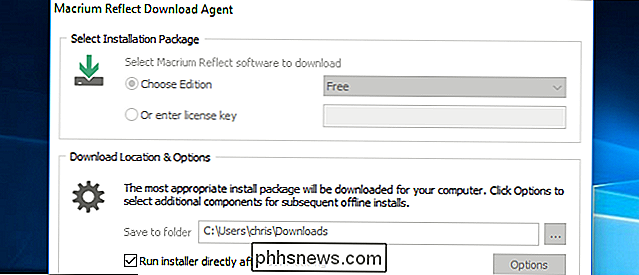
Pradėti "Reflect" programą iš meniu "Pradėti", kai bus baigtas diegimas. Būsite paraginti sukurti gelbėjimo laikmeną, kurią galite naudoti, kad iš tikrųjų atkurtumėte atsarginę kopiją. Dabar galite tai padaryti, jei jums patinka, bet mes praleidžiame tai dabar ir padengsime tai daroma vėliau.
Norėdami pradėti kurti savo sistemos atvaizdo atsarginę kopiją, spustelėkite "Backup"> "Image Selected Disks". Taip pat galite pasirinkti "Backup> Backup Windows", jei norite išskirti atskirus duomenų tvarkykles ir atsarginę "Windows" sistemos disko atsarginę kopiją.
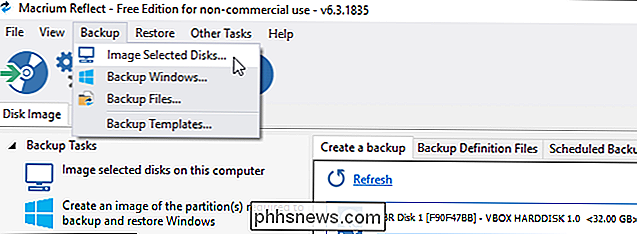
Pasirinkite atskirus diskus ir skaidinius, į kuriuos norite sukurti atsarginį atvaizdą. Jei norite sukurti viską, pasirinkite visus diskus ir pertvaras.
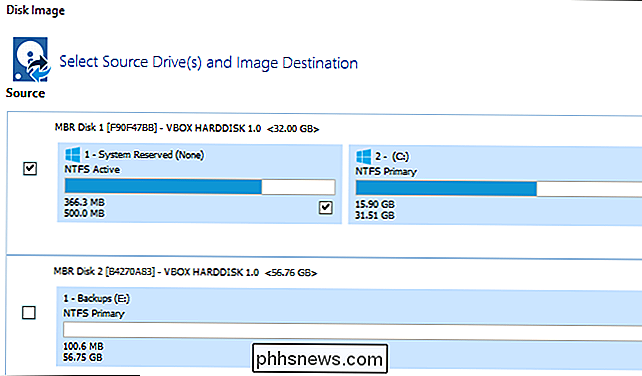
Pagal paskirties vietą pasirinkite tikslą, į kurį norite sukurti atsarginę kopiją. Joje turi būti pakankamai vietos, kad galėtumėte laikyti visą atsarginę kopiją. Pavyzdžiui, jei norite sukurti atsarginį išorinį diską, įdėkite išorinį diską su pakankamai vietos saugykloje ir pasirinkite jį aplanko aplanke.
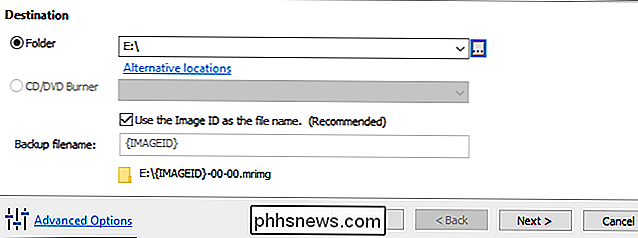
Paspauskite mygtuką "Kitas", o "Macrium Reflect" paprašys nustatyti atsarginį planą. Jei tiesiog atliksite vienkartinę sistemos atsarginę kopiją, galite ignoruoti visas čia esančias parinktis ir tęsti spauskite "Kitas".
Jei norite automatiškai sukurti sistemos atvaizdų atsargines kopijas pagal grafiką, galite čia spustelėti mygtuką "Pridėti tvarkaraštį", kad sukurtumėte tvarkaraštį.
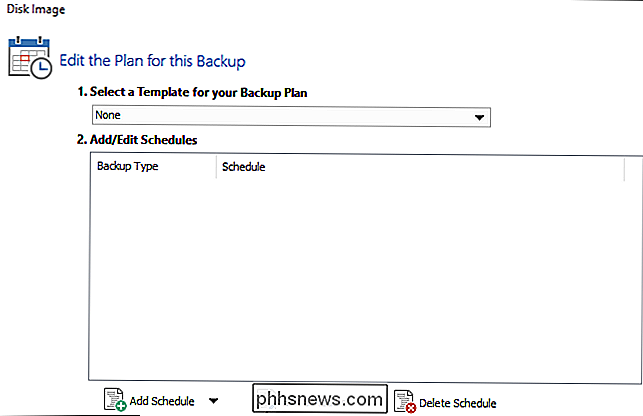
Kitos galimybės čia veikia, kiek atsarginių kopijų "Macrium Reflect" saugo, kai paleidžiate ją kelis kartus . Jei sukursite vienkartinę atsarginę kopiją, galite ignoruoti. Jei anksčiau sukūrėte atsarginę kopiją, sureguliuokite parinktis, kad galėtumėte valdyti tai, ką atspindi, naudodami ankstesnes atsargines kopijas.
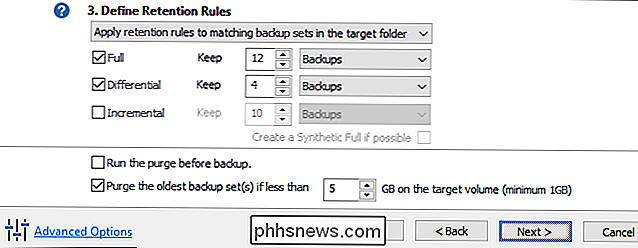
Pamatysite santraukos langą su parinkčių ir operacijų, kurias atspindys bus naudojamas, sąrašą. Nesijaudinkite pažvelgti į tai, ką daryti "Reflect". Jei esate patenkinti pasirinktomis parinktimis, spustelėkite "Baigti".
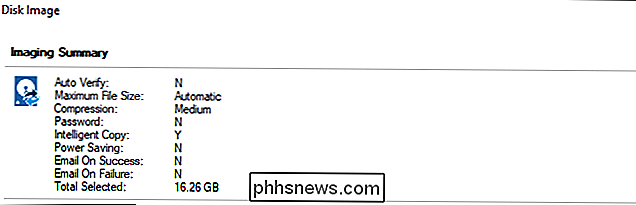
Nustatę atsarginę konfigūraciją, įsitikinkite, kad pažymėta parinktis "Vykdyti šią atsarginę kopiją dabar" ir spustelėkite "Gerai". Reflect išsaugos atsargines parinktis, kad galėtumėte jas naudoti ateityje.
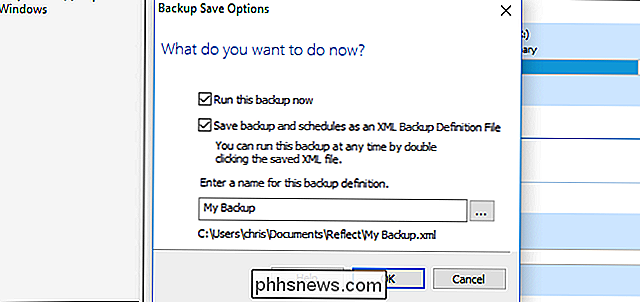
Baigus operaciją pamatysite pažangos langą. Kai būsite informuotas, kad procesas baigtas, spustelėkite "Uždaryti", kad tęstumėte.
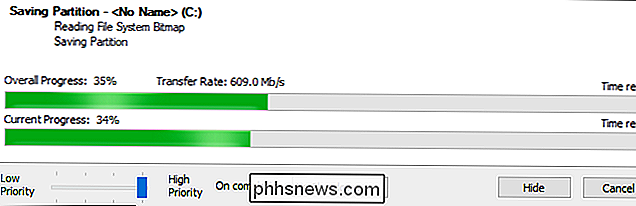
SUSIJĘS: Kaip pritvirtinti Macrium Reflect atsarginę kopiją, kad gautumėte failus
Jūsų atsarginė kopija bus išsaugota kaip viena ar daugiau. siųskite failus į nurodytą vietą.
Čia yra pilnas disko vaizdas, kurį galite atkurti. Jūs taip pat galite prijungti atsarginę vaizdo rinkmeną, norėdami rankiniu būdu išskleisti atskirus failus iš jos.
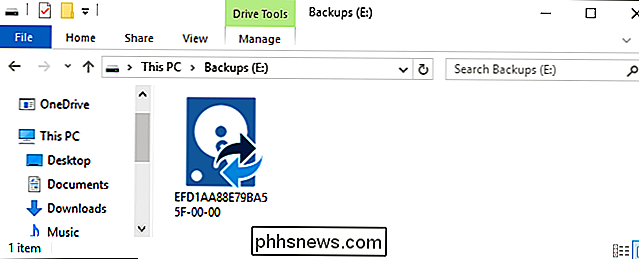
Kaip sukurti "Rescue Media" su "Macrium Reflect Free"
Šie failai .mrimg gali būti atstatyti naudojant "Macrium Reflect WinPE" atkūrimo aplinką. Norėdami sukurti atkūrimo aplinkos terpę, spustelėkite Kiti uždaviniai> Sukurti gelbėjimo laikmeną.
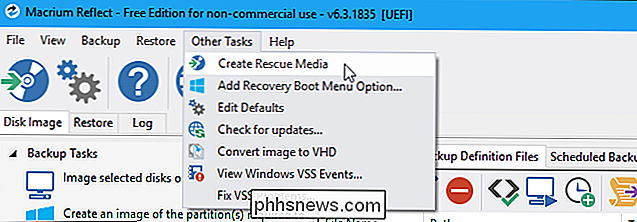
Peržiūrėkite vedlį, kad sukurtumėte atkūrimo aplinką. Jei atkursite disko vaizdą toje pačioje kompiuterio aparatinėje įrangoje, galėsite priimti numatytuosius variantus spustelėję vedlį.
"Windows" diegimas paprastai negali būti perkeltas į kitą kompiuterio aparatūrą. Tačiau "Macrium Reflect" funkcija "ReDeploy" padeda perkelti "Windows" sistemos kompiuterį į kitą įrangos konfigūraciją.
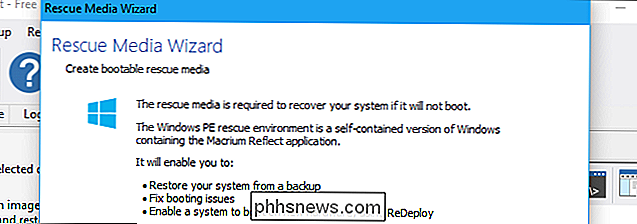
Kai pasieksite vedlio pabaigą, turėsite arba įrašyti kompaktinį diską ar DVD, kuriame yra atkūrimo aplinka, arba sukurti įkrovos programą USB diskas, kuriame yra atkūrimo aplinka. Tai turėtų būti atskirta nuo atsarginės diskinės kopijos. Pavyzdžiui, galbūt norėsite naudoti didesnį išorinį kietąjį diską atsarginėms kopijoms ir mažesnį disko (arba kompaktinio disko) kaip savo gelbėjimo laikmeną.
Spustelėkite "Baigti", o "Reflect" sukurs įkrovos priemonę.
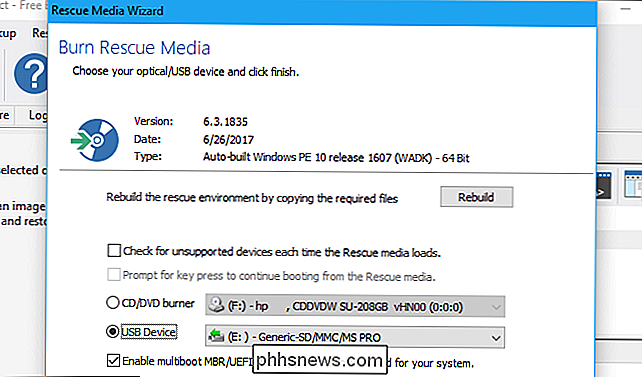
Kaip Atkurti "Full-Disk Backup" su "Macrium Reflect Free"
PATEIKTA: Kaip paleisti kompiuterį iš disko ar USB disko
Norėdami atkurti atsarginę kopiją, į savo kompiuterį turėsite įkelti savo gelbėjimo laikmeną ir paleiskite iš jo. Priklausomai nuo jūsų kompiuterio, gali tekti koreguoti nustatymus BIOS ar UEFI programinėje įrangoje arba pasirinkti įrenginį iš įkrovos meniu, kad būtų galima paleisti iš jo.
Kai būsite, jūsų kompiuteris paleidžiamas į atkūrimo aplinką. Spustelėkite "Peržiūrėti vaizdą arba atsarginę failą, kad atkurtumėte" ir pasirinkite .mrimg failą.
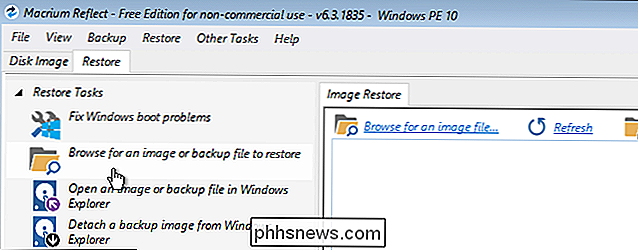
Informacija apie pasirinktą atsarginę failą bus rodoma lange. Patvirtinkite, kad viskas atrodo taip, kaip tikėjotės, įskaitant skirsnių dydžius, ir kad pasirinkote teisingą atsarginę failą. Spustelėkite "Atkurti vaizdą", kad atkurtumėte vaizdą į kietąjį diską.
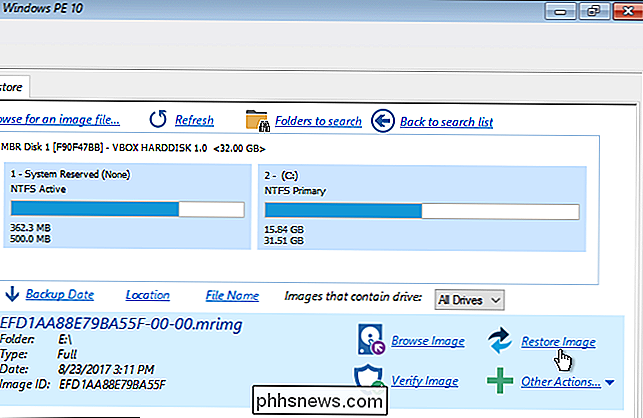
"Destination" (paskirties vieta) spustelėkite "Select a disc to restore" (atkurti rinkmeną), kad pasirinktumėte diską. Būkite labai atsargūs pasirenkant norimą atkurti diską, nes jo turinys bus ištrintas. Pavyzdžiui, jei pasirinksite netinkamą diską, pvz., Antrinį failų tvarkyklę, jūs prarandate savo duomenis.
Kai kuriais atvejais Macrium Reflect gali automatiškai pasirinkti tinkamą jūsų tikslinį diską. Visada galite spustelėti "Pasirinkti kitą norimą diską", jei norite jį pakeisti.
Pasirinkite norimas kopijuoti skaidinius - jie visi bus parinkti pagal numatytuosius nustatymus, o tada spustelėkite "Kopijuoti pasirinktus skaidinius", kad parodytumėte "Reflect you" nori nukopijuoti juos į diską. Spustelėkite "Toliau", kad tęstumėte.
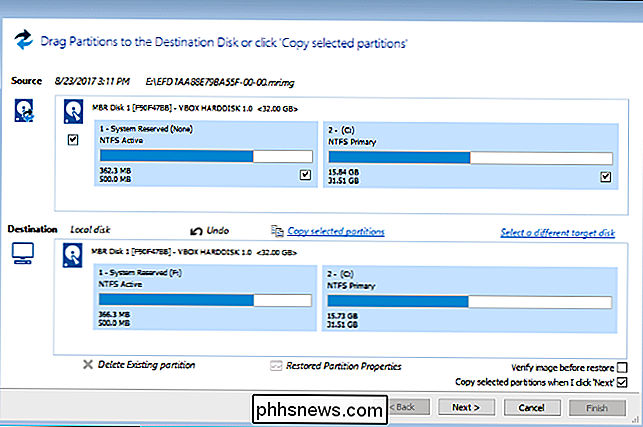
"Macrium Reflect" parodys informaciją apie parinktis ir operacijas, kurias ji naudos atkūrimo procesui. Jei viskas gerai atrodys, spustelėkite "Baigti", kad pradėtumėte kopijuoti pertvaras iš atsarginės kopijos į savo diską.
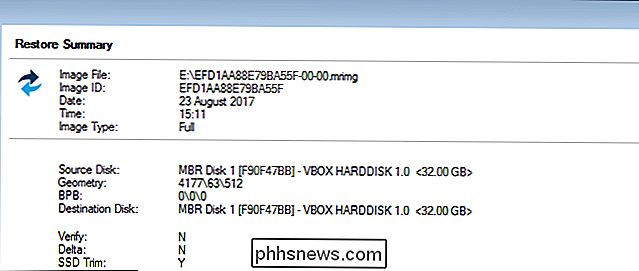
Būsite paraginti patvirtinti, kad norite iš naujo įrašyti bet kokias esamas skaidulas į tikslinį diską, o procesas prasidės.
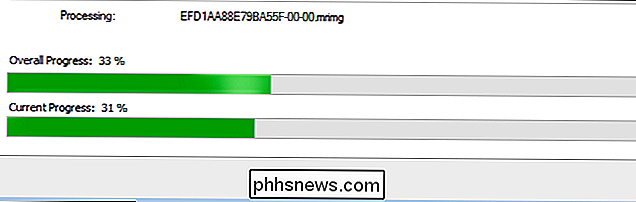
Kai baigsite procesą, baigsite. Dabar galite spustelėti mygtuką "Uždaryti" apatiniame kairiajame ekrano kampe, kad išjungtumėte kompiuterį. Pašalinkite Macrium Reflect atkūrimo vaizdą ir paleiskite kompiuterį iš naujo. Jis turėtų paprastai paleisti be jokių problemų ir būti tokioje būsenoje, kokia buvo, kai sukūrėte pilną sistemos kopijos atvaizdą.


Kaip padaryti jūsų "Samsung Galaxy" telefoną labiau jaustis kaip "Android"
"Galaxy S" ir "Galaxy Note" yra vieni iš geriausių "Android" telefonų, kuriuos galima įsigyti dabar. Bet "TouchWiz" turi blogą repą, nes tai yra negraži ir "didelių gabaritų" (ypač su "Android elitists"). Jei tai yra vienintelis dalykas, kuris jus atleis nuo vienos iš šių puikiai išmintingų telefonų ištraukimo, mes turime jums padengti.

Kaip išjungti ir paleisti Synology NAS rankiniu būdu ir automatiškai
Yra daugiau nei vienas būdas išjungti ir paleisti Synology NAS, įskaitant fizinę sąveiką su NAS, programine įranga ir suplanuotų įvykių. Susipažinkime su visais trimis metodais dabar. SUSIJUSIOS: Kaip konfigūruoti ir pradėti naudotis Synology NAS Paprastai jūsų "Synology NAS" funkcijos labiau tinka tinklo įrangai (pvz.



